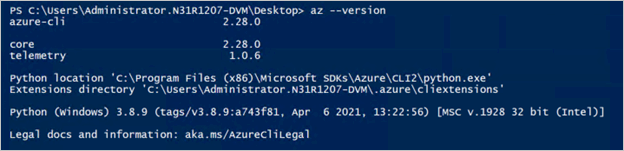Azure Kubernetes Service használata az Azure Stack Hubon a parancssori felülettel
Ez az útmutató az Azure Stack Hub Azure Kubernetes Service (AKS) szolgáltatásának használatának első lépéseit ismerteti. Ez a cikk az Azure Stack Hubon futó AKS megismeréséhez használandó forgatókönyvek fő halmazát ismerteti. Az Azure Stack Hubban elérhető funkciók a globális Azure-ban elérhető funkciók egy része .
A következő szakaszokban a következőket fogja követni:
- Az AKS Azure Stack Hubon való használatának előfeltételeinek teljesítése.
- Végezze el egy AKS-fürt életciklus-műveleteit az Azure CLI és az Azure Stack Hub felhasználói portál használatával.
Telepítse az Azure CLI-t
Telepítenie kell az Azure CLI-t AKS-támogatással a gépéhez. Készítsen elő egy tiszta gépet Linux vagy Windows rendszerű gépre az Azure CLI előzetes verziójának AKS-támogatással történő telepítéséhez. Győződjön meg arról, hogy a gépen nincs telepítve az Azure CLI, hogy ne ütközhessen az Azure CLI előzetes verziójával, amit a következő lépésben telepít. Az alábbi utasítások többsége feltételezi, hogy Linux rendszerű virtuális gépet használ, de a Windows megfelelő lépéseit megtalálja a termékdokumentációban.
Az Azure CLI AKS-támogatással történő telepítése után ne frissítse az Azure CLI-t. Ha végez frissítést, azt az éles használatra kész verzió váltja fel, amely nem támogatja az AKS-t.
Ubuntu rendszerű gép esetén kövesse az Azure CLI Telepítése Linuxon című témakör utasításait.
Miután telepítette az Azure CLI-t az AKS-támogatással, a következő Azure CLI-parancs futtatásával ellenőrizze, hogy a telepítés helyes-e:
az --version
Ez egy Linux rendszerű gép kimenete:
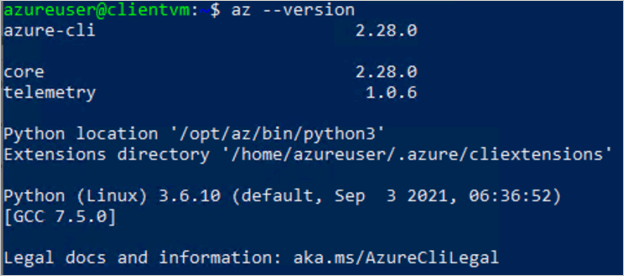
Az Azure CLI-nek 2.28.0-s vagy újabb verziónak kell lennie.
Csatlakozás az Azure Stack Hubhoz
Csatlakozzon az Azure Stack Hub-végponthoz. Az Azure CLI-vel kell létrehoznia azt az Azure Stack Hub-környezetet, amelyhez csatlakozik. Az utasításokat az Azure Stack Hubhoz való csatlakozást ismertető témakörben találja.
Regisztrálja a környezetet, hogy az Azure CLI csatlakozni tud a példány Azure Stack Hub Resource Manager végpontjához. Frissítse az URL-címeket a következő kódrészletben, és futtassa a következő parancsot:
az cloud register \ -n aks-preview-test \ --endpoint-resource-manager "https://management.redmond.xbx.nxn.microsoft.com" \ --suffix-storage-endpoint "redmond.xbx.nxn.microsoft.com" \ --suffix-keyvault-dns ".vault.redmond.xbx.nxn.microsoft.com"Állítsa be az aktív környezetet.
az cloud set -n aks-preview-testFrissítse a környezet konfigurációját.
az cloud update --profile 2020-09-01-hybridCsatlakozzon a környezethez.
az login -u 'user@contoso.onmicrosoft.com' -p 'xxxxxxx' --tenant 'contoso.onmicrosoft.com'Megjegyzés
Ha sikertelen tanúsítvány-ellenőrzési hibát aktivál, előfordulhat, hogy az ügyfélszámítógép nem megbízható az Azure Resource Manager-végponthoz használt tanúsítványban. Ha igen, exportálnia kell az Azure Stack Hub-végpontokban használt tanúsítványt, és meg kell bíznia benne. Útmutatást az Azure Stack Hub hitelesítésszolgáltatói főtanúsítványának exportálása című témakörben talál.
Linux rendszerű gépek esetén lásd: Microsoft Entra ID Linux rendszeren
Állítsa be az előfizetést az Azure CLI-munkamenetben alapértelmezettként a következőkkel:
az account set --subscription <subscription-id>Regisztrálja az Azure Kubernetes Service erőforrás-szolgáltatót. Listázhatja az előfizetésében elérhető erőforrás-szolgáltatókat.
az provider list --query "[].{Provider:namespace, Status:registrationState}" --out tableA kimenetnek a következőképpen kell kinéznie:
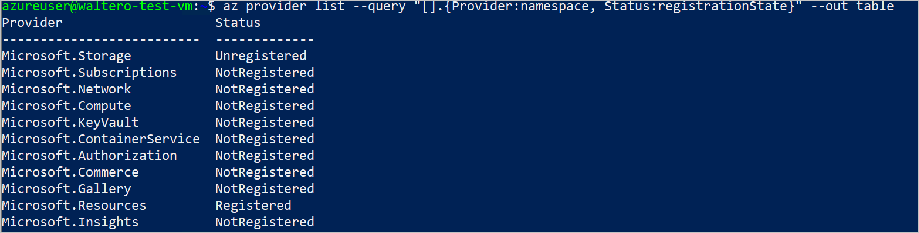
Jegyezze fel a Microsoft.ContainerService erőforrás-szolgáltatót, majd regisztrálja a szolgáltatót:
az provider register --namespace Microsoft.ContainerServiceFuttassa újra a 7. lépést az erőforrás-szolgáltató regisztrációs állapotának ellenőrzéséhez. A regisztráció végrehajtása több percet is igénybe vehet.
Az előfeltétel-lépések elvégzése után folytathatja a következő forgatókönyvek tesztelését.
AKS-fürt létrehozása
A globális Azure-utasításokat az Azure Kubernetes Service-fürt üzembe helyezése az Azure CLI használatával című témakörben találja. Az itt található utasítások az AKS Azure Stack Hubon való használatának korlátait tükrözik. Az Azure CLI használatával AKS-fürtöt hozhat létre Linux- vagy Windows-tárolókhoz.
Hozzon létre egy erőforráscsoportot:
az group create --name myResourceGroup --location <Azure Stack Hub location>Győződjön meg arról, hogy rendelkezik olyan szolgáltatásnév-azonosítóval, amely közreműködői engedéllyel rendelkezik az előfizetésben fürtök létrehozásához.
- Ha egyszerű szolgáltatásnevet (SPN-t) szeretne létrehozni Microsoft Entra azonosítóval, kövesse ezeket az utasításokat.
- Ha spN-t szeretne létrehozni az Active Directory összevont szolgáltatások (AD FS) használatával, kövesse ezeket az utasításokat.
- Ha "Közreműködő" szerepkört szeretne hozzárendelni az egyszerű szolgáltatásnévhez, tekintse meg az utasításokat. Mindenképpen válassza ki a "Közreműködő" szerepkört.
Hozzon létre egy három ügynökcsomópontból álló AKS-fürtöt. Adjon meg értékeket az alábbi paramétereknek, példákat ad meg. Futtassa a következőt:
az aks create \ --resource-group myResourceGroup \ --name myakscluster \ --dns-name-prefix myakscluster \ --nodepool-name mynodepool \ --admin-username azureuser \ --service-principal xxxxxxxx-xxxx-xxxx-xxxx-xxxxxxxxxxxx \ --client-secret xxxxxxxx-xxxx-xxxx-xxxx-xxxxxxxxxxxx \ --node-count 3 \ --generate-ssh-keys \ --load-balancer-sku basic \ --vm-set-type VirtualMachineScaleSets \ --location <Azure Stack Hub location> \ --kubernetes-version 1.20.7A művelet kimenete json formátumban lesz, és tartalmazza a fürt specifikációját, beleértve a fürtben használt teljes tartománynevet (FQDN) a fürtben létrehozott nyilvános SSH-kulcsot is beleértve. Figyelje meg, hogy a parancs egy ehhez hasonló szöveget ad ki, amely a titkos kulcs helyét emeli ki:
SSH key files '/home/azureuser/.ssh/id_rsa'és'/home/azureuser/.ssh/id_rsa.pub'a alatt lett létrehozva\~/.ssh, hogy SSH-hozzáférést biztosíthasson a virtuális géphez. Ezeket a kulcsokat biztonságos helyen tárolhatja, ha ssh-t kell használnia a virtuális gépeken, ahogyan a hibák elhárítása során is.Most folytathatja a skálázási tesztek megismétlését, egy alkalmazás üzembe helyezését és a Törlést.
Csatlakozás a fürthöz
Egy Kubernetes-fürt kezeléséhez a kubectl, a Kubernetes parancssori ügyfelet kell használnia. A kubectl helyi telepítéséhez használja az az aks install-cli parancsot (előfordulhat, hogy a te elején a "sudo" parancsot kell használnia a telepítéshez):
az aks install-cliA kubectl a Kubernetes-fürthöz való csatlakozásra való konfigurálásához használja a
az aks get-credentialsparancsot. Ez a parancs letölti a hitelesítő adatokat, és konfigurálja a Kubernetes PARANCSSORI-t azok használatára.az aks get-credentials --resource-group myResourceGroup --name myakscluster --adminA fürthöz való csatlakozás ellenőrzéséhez használja a kubectl get parancsot a fürtcsomópontok listájának visszaadásához.
kubectl get nodes
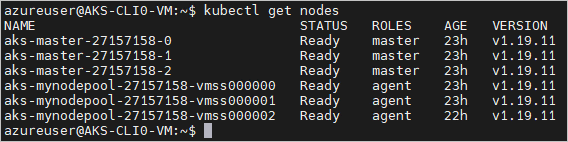
Fürt méretezése
Egy másik fürtkezelési feladat egy fürt skálázása. A fürtöket a létrehozásuk után bármikor skálázhatja az az aks scale paranccsal. Ha a fürtöt a kezdeti három csomópontról 4-re szeretné skálázni, futtassa a következőt:
az aks scale --resource-group myResourceGroup --name myakscluster --node-count 4
A fürt sikeres skálázása után a kimenet az alábbi példához hasonló "agentPoolProfiles"-t fog tartalmazni:
"agentPoolProfiles": [
{
"availabilityZones": null,
"count": 4,
"enableAutoScaling": null,
"enableNodePublicIp": false,
"maxCount": null,
"maxPods": 110,
"minCount": null,
"mode": "System",
"name": "mynodepool",
"nodeLabels": {},
"nodeTaints": null,
"orchestratorVersion": "1.20.7",
"osDiskSizeGb": 100,
"osType": "Linux",
"provisioningState": "Succeeded",
"scaleSetEvictionPolicy": null,
"scaleSetPriority": null,
"spotMaxPrice": null,
"tags": null,
"type": "VirtualMachineScaleSets",
"vmSize": " Standard_DS2_v2",
"vnetSubnetId": null
}
]
Fürt törlése
Az előző műveletek végrehajtása után folytathatja a fürt törlését. Futtassa a következőt:
az aks delete --name myakscluster --resource-group myResourceGroup
AKS-fürt létrehozása egyéni virtuális hálózattal
A felhasználó által biztosított hálózaton üzembe helyezendő fürt létrehozása gyakori forgatókönyv. A hálózati konfiguráció megtervezése némi előkészítést igényel. Figyelje meg azt is, hogy az AKS esetében az alapértelmezett hálózati beépülő modul az Azure CNI, nem pedig a Kubenet, ahogy az AKS-motor esetében is. Az Azure CNI-vel minden pod kap egy IP-címet az alhálózatról, és közvetlenül elérhető (anélkül, hogy útválasztási táblára lenne szükség, mint a Kubenet esetében). Ezeknek az IP-címeknek egyedinek kell lenniük a hálózati térben, és tervbe kell venni őket. Az alábbi cikk végigvezeti az egyéni virtuális hálózat üzembe helyezésének megtervezésén. Az igényeinek megfelelő különböző hálózati konfigurációkat találhat, és tesztelheti őket. Az első teszthez az alábbi két lépés mutatja be az alapfolyamatot:
Kövesse az ebben a cikkben található utasításokat az üzembe helyezés Azure CNI használatával történő megtervezéséhez. A portál használatával például létrehozhat egy "myAKSVnet" nevű virtuális hálózatot 10.0.0.0/8 IP-címtartománysal a "myAKSSubnet" alhálózattal és a 10.240.0.0/16 IP-címtartománysal egy "myTest-rg" nevű erőforráscsoportban. Ezután használja a következő lépést a fürt létrehozásához.
az network vnet create \ --resource-group myTest-rg \ --name myAKSVnet \ --address-prefixes 10.0.0.0/8 \ --subnet-name myAKSSubnet \ --subnet-prefix 10.240.0.0/16Vegye figyelembe, hogy az Azure-beli üzembe helyezéskor az Azure-beli üzembe helyezés során az Azure Stack Hubon történő üzembe helyezéshez további paramétereket kell megadnia, ahogyan az alábbi példában is látható. A virtuális hálózat alhálózat-azonosítójának a következőképpen kell kinéznie: "/subscriptions/dfdfdff-5dfdf-dfdf-dfdf-dfd/resourceGroups/myTest-rg/providers/Microsoft.Network/virtualNetworks/myAKSVnet/subnets/myAKSSubnet":
az aks create \ --resource-group myTest-rg \ --name aksvnet \ --dns-name-prefix aksvnet \ --nodepool-name mynodepool \ --admin-username azureuser \ --service-principal xvxvxvxvx-ffff-ffff-xvxvxvx-8xbxbxbx8 \ --client-secret dccbcbcbcbcbcbcbcbbcbcbcbcbcbcbc-LNX \ --node-count 3 \ --generate-ssh-keys \ --load-balancer-sku basic \ --vm-set-type VirtualMachineScaleSets \ --network-plugin azure \ --vnet-subnet-id '<subnet-resource-id>' \ --skip-subnet-role-assignment \ --docker-bridge-address 172.17.0.1/16 \ --dns-service-ip 10.0.0.10 \ --location redmondKövesse a "Csatlakozás a fürthöz" szakasz utasításait a Kubernetes-fürthöz való csatlakozáshoz és az alkalmazások üzembe helyezéséhez.
Konzisztencia-ellenőrzés
Konzisztencia-ellenőrzés az Azure és az Azure Stack Hub között
- Válasszon parancskombinációt a fent tesztelt parancsokból, az alábbi "Parancshivatkozás" szakaszból vagy a saját napi szkriptjeiből.
- Alkalmazza őket az Azure-ra, majd később az Azure Stack Hubra. Jegyezze fel a nem várt eltéréseket, és adjon visszajelzést.